Acroeditor 를 잘 사용하다가 더블클릭시 잘 선택되던 단어가 아무런 반응도 없더군요~
설정값이 날아가는 경우도 있는가 보네요~
도구 -> 환경 설정 -> 편집기 -> 블럭 메뉴에서 아래와 같이 설정하고 적용하면 됩니다.
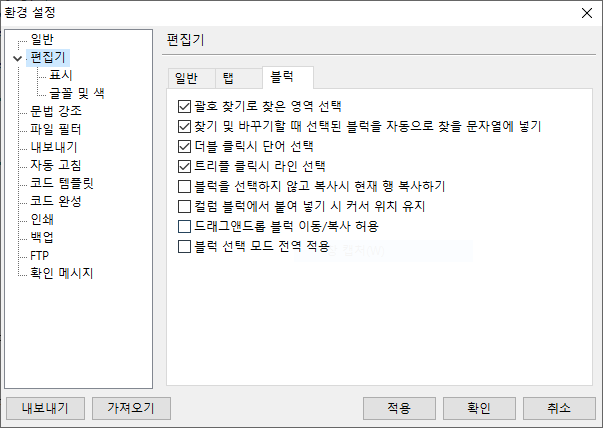
별거 아닌데 설정 위치가 바로 파악이 안되서 올려봅니다.
'SW이야기' 카테고리의 다른 글
| 주소DB Select Option 가져오는 jQuery 예제 (0) | 2019.06.27 |
|---|---|
| [윈도우10] 모니터 확장 무선 모바일 모니터 (1) | 2019.06.19 |
| [윈도우] USB 메모리 SLC MLC TLC 종류 확인 유틸 (0) | 2019.05.30 |
| 하드디스크 검사 유틸 GM HDD SCAN (0) | 2018.11.01 |
| 네트워크 드라이브 유틸 RaiDrive (0) | 2018.09.07 |








































